반응형
1. VirutalBox 환경설정
파일 > 환경설정을 누른다.

입력 > 가상머신을 눌른다

호스트 키가 Right Control가 기본으로 설정되어 있습니다. Right Shift 나 ctrl + alt 로 변경하는걸 추천드립니다.
기본으로 설정된 Right Control키가 단축키로 안 먹히는 경우가 많아 변경해서 사용하는걸 추천합니다.
2. Guest 디스플레이 설정
가상 머신 설치 후 가상화면 크기를 늘리거나 전체화면으로 키워봐도 작은 화면만 보입니다.
게스트 디스플레이 크기 자동 조정 기능을 사용하면 변경되는 화면에 따라 해상도가 맞춰서 변경이 됩니다.
첫번째로 가상머신을 실행 시킨 후 상단 메뉴에 장치 > 게스트 확장 CD 이미지 삽입을 누릅니다.
* 메뉴가 안 보일 경우 호스트 키 + C 키를 누르면 나옵니다.(초기 오른쪽 컨트롤 키, 변경 시 위 설정으로 변경한 키)


실행 버튼을 누르면 ...
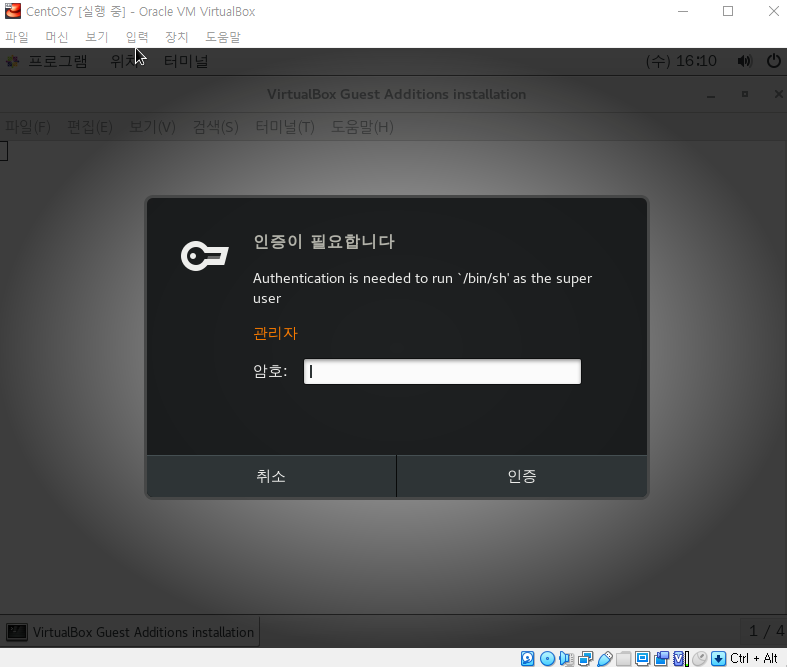
관리자 암호를 입력하고 인증을 누르면 설치가 진행이 됩니다.
설치 완료 후 다시 시작을 눌러줍니다.
화면 크기 변경시 자동으로 해상도가 변경 되는걸 확인합니다.
반응형
'OS > VirtualMachine' 카테고리의 다른 글
| VirtualBox 게스트 디스플레이 크기 자동 조정 오류 (0) | 2020.12.18 |
|---|---|
| VirtualBox에 CentOS 설치 (0) | 2020.12.16 |
| Oracle VM VirtualBox 설치 (0) | 2020.12.16 |
| 가상 머신 설치용 ISO 다운로드(CentOS) (0) | 2020.12.16 |
| 가상 머신 설치용 ISO 다운로드(윈도우10) (0) | 2020.12.16 |


